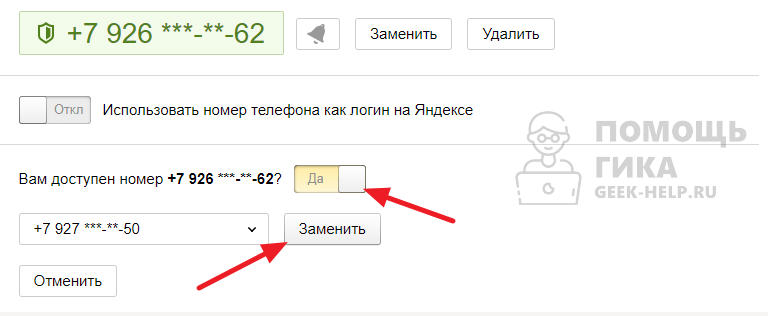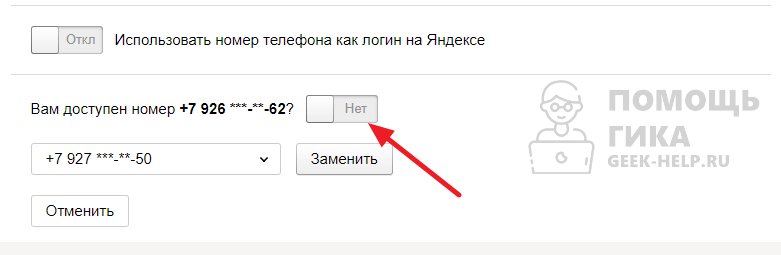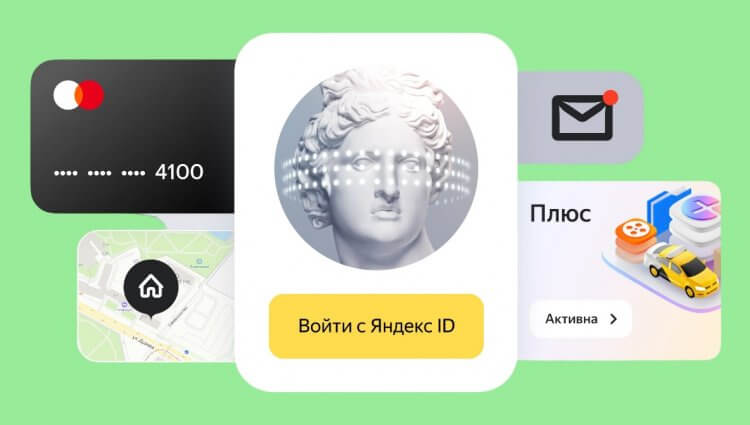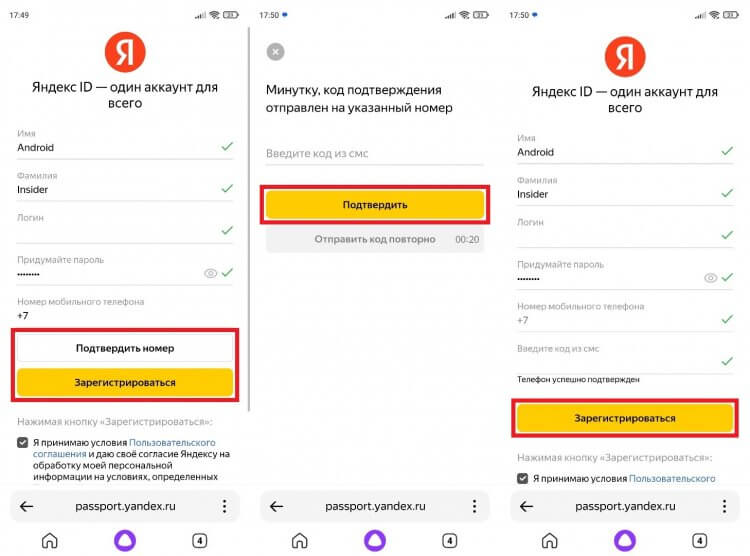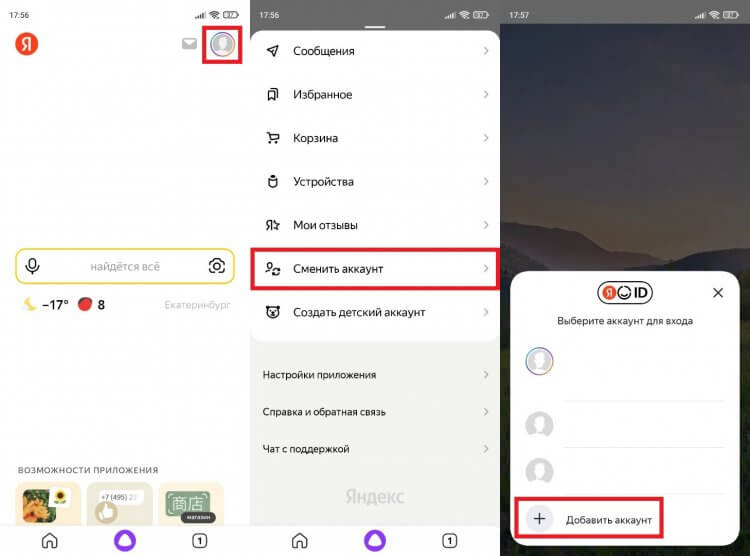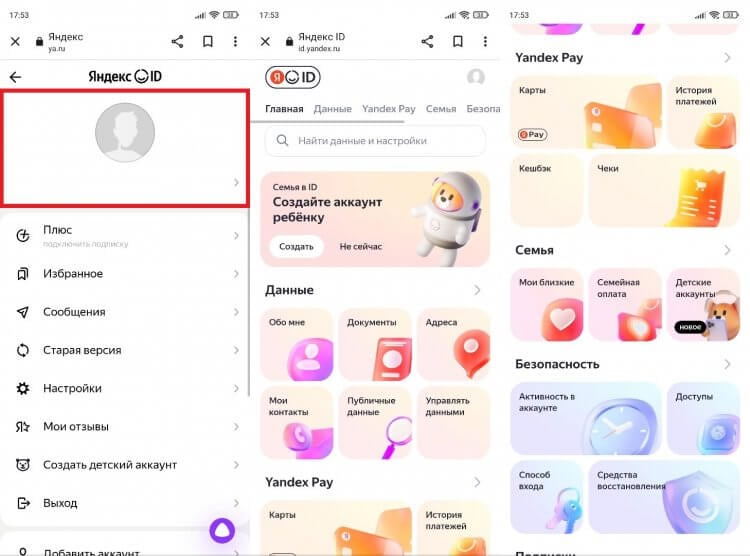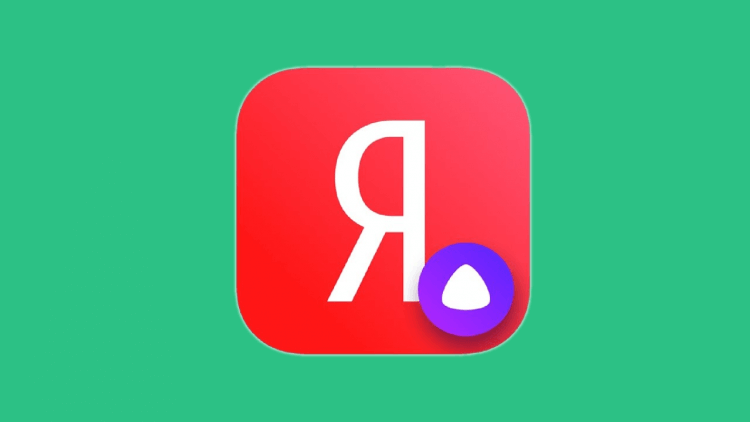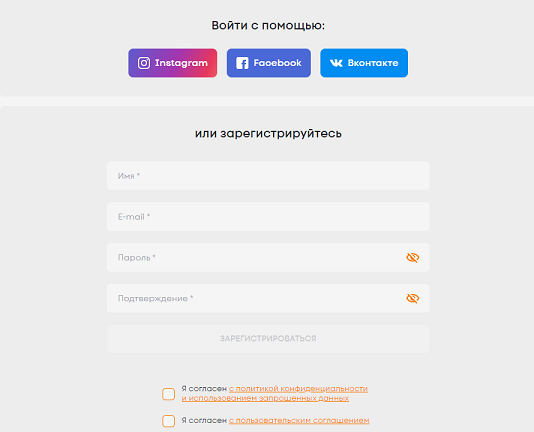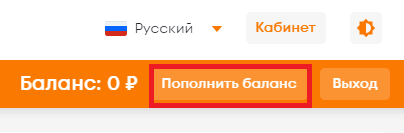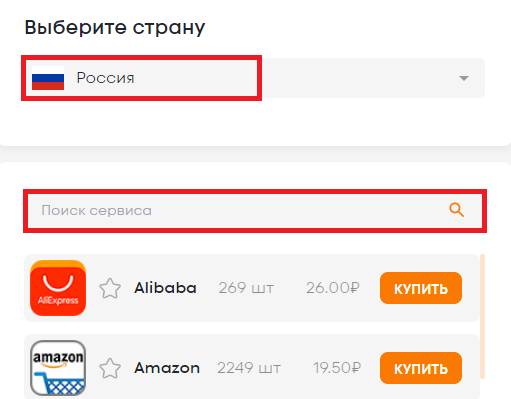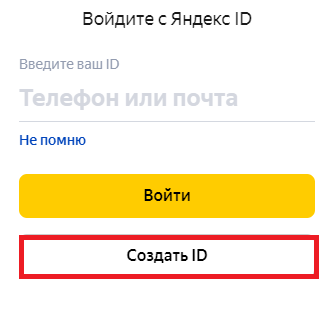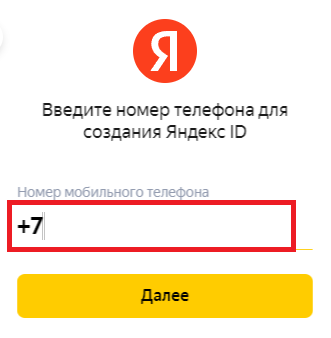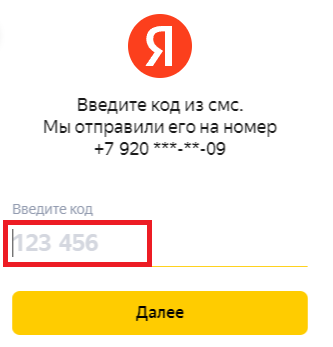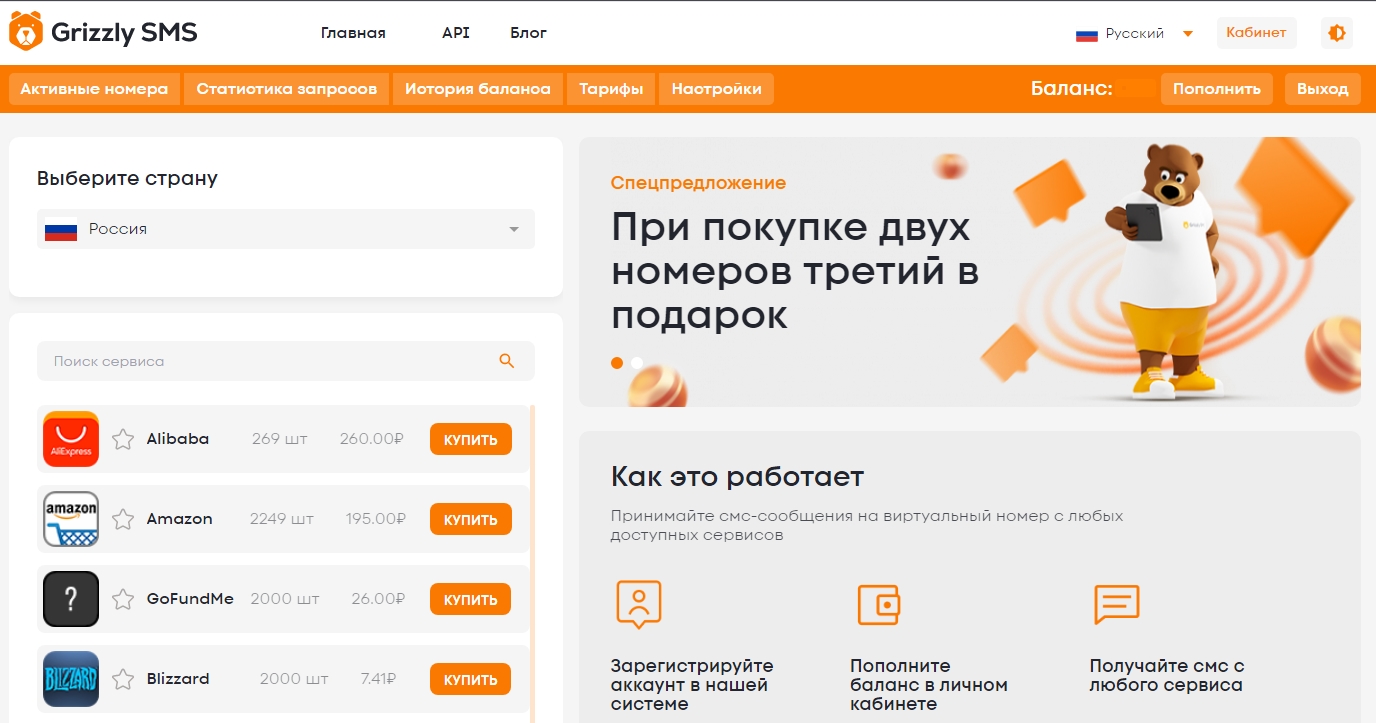Здравствуйте! Я частенько просматриваю запросы пользователей в поисковых системах, на форумах и прочих сервисах, предоставляющих ответы. Нередко люди спрашивают: сколько почтовых ящиков можно завести на Яндексе и прочих службах? В свое время я регистрировался практически везде, имею не один e-mail, но с ограничениями количества ящиков особо не сталкивался. Но ради Вас решил «покопаться» в этой теме.
Как было раньше?
Когда-то можно было создавать бесчисленное количество аккаунтов, чем я и занимался. Мне это нужно было для возможности регистрации максимального числа учетных записей на LiveJournal и прочих микроблогах, чтобы размещать там статьи со ссылками на свои сайты. В 2009 году это способ продвижения работал очень хорошо.
На тот момент у меня было 25 ящиков на Mail ru. Но со временем я перестал ими пользоваться. Не так давно решил проверить парочку, и оказалось, что они уже недействительны. В справке нашел информацию, что неактивные e-mail удаляются через некоторое время.
А что сейчас?
Некоторые почтовые сервисы для Вашей же безопасности просят указывать номер телефона, который будет привязан к конкретному ящику (для восстановления доступа, в случае утери пароля). Если Вы согласитесь на такой шаг, то при попытке зарегистрировать более 10 новых адресов почты на один номер, получите отказ.
Если же обойтись без телефона, то ограничения менее строгие. Можно создавать сколько угодно ящиков, только зачем Вам это нужно?
Подобная схема работает практически у всех поставщиков услуг. Некоторые из них вводят обязательную привязку мобильного номера, чтобы защитить Вас и себя от создания множества аккаунтов (которые могут использоваться для рассылки спама). В одной из статей я писал о том как настроить почту на Windows 10, если еще не сделали читайте, очень удобно.
А Вы знали, что…
Яндекс на одно имя автоматически заводит сразу несколько ящиков в разных доменных зонах: ya.ru, yandex.ru, yandex.ua, yandex.by и т.д.
- 3 способа отключения клавиши Windows (Win)
- Как ускорить компьютер по-максимуму
- Как определить разрядность ОС и какую систему лучше ставить — 32 или 64 бит
Как быстро переключаться между ящиками?
Хочу рассказать о полезном функционале, который реализовал Яндекс. Допустим, у Вас несколько ящиков, которые привязаны к одной учетной записи Yandex. Кстати, с Google Gmail такой номер не пройдет, поскольку там одному аккаунту соответствует конкретный e-mail. Когда-то такая возможность была, но сейчас (в целях безопасности) Гугл её отключил.
Так вот, как быстро переходить от содержимого одной почты к другой? Необходимо выполнить связку (максимум 5 адресов), через настройки Яндекса. Вот как это делается:
- Заходим в любой из ящиков и справа видим свой аватар (фото, изображение).
- Кликаем по нему, чтобы отобразилось выпадающее меню. В нём жмём по надписи «Добавить пользователя»:
- Указываем данные: адрес и пароль. Затем заходим:
- Теперь для переключения между ящиками мы просто кликаем по аватарке, и из выпадающего списка выбираем нужный аккаунт. Сразу же после этого происходит переход к содержимому e-mail:
Можно добавлять до 5 «учёток», как было сказано выше. Но Яндекс планирует увеличить лимит до десяти через некоторое время (как сообщают официальные источники в интернете).
Чтобы убрать из списка определенный адрес, следует выбрать его (чтобы он стал активным), а затем в меню кликнуть на «Выход». После этого в перечне ящиков он отображаться не будет.
Немного советов
- Если работаете на чужом компьютере, никогда не ставьте галочку «Запоминать пароль» при указании учетных данных. Также не соглашайтесь на предложение браузера сохранять пароль;
- Не забывайте выходить из своего аккаунта, когда закончите работать. Иначе подвергаетесь риску, что кто-то другой сможет прочитать Вашу переписку;
- Если всё же забили выйти из учётной записи на чужом ПК, можно с другого компьютера зайти в настройки Яндекс Паспорт и в параметрах персональных данных нажать на ссылку «Выйти на всех компьютерах»:
Спасибо за внимание! Надеюсь, я смог ответить на Ваши вопросы. Если же что-то неясно, напишите мне в комментариях к данной статье. Буду рад помочь.

Основной и дополнительный номер телефона в Яндекс Почта
Яндекс Почта — это всего лишь один из сервисов Яндекс, который привязывается к номеру телефона. При создании аккаунта на Яндекс, пользователь автоматически регистрируется в десятках различных сервисов — от Яндекс Такси и Яндекс Еды до Яндекс Объявлений и Яндекс Эфира.
В настройках номера телефона Яндекс можно установить основной номер и дополнительные.
Основной номер телефона, привязанный к аккаунту Яндекс, дает возможность не беспокоиться о потере доступа к аккаунту. Через него всегда можно будет восстановить доступ к любому сервису Яндекс, если пароль потерян или забыт.
Дополнительный номер телефона необходим для получения уведомлений.
Изменить можно как основной номер телефона, так и дополнительный.
Как привязать дополнительный номер телефона к Яндекс Почте
Как мы отмечали выше, привязка номера телефона ведется через сервис Яндекс Паспорт. Чтобы привязать дополнительный номер телефона к Яндекс Почте, авторизуйтесь на главной странице Яндекс в нужном почтовом аккаунте, после чего нажмите в правом верхнем углу на аватар и выберите пункт “Паспорт”.
В разделе “Почтовый ящики и номера телефонов” нажмите “Изменить” около списка телефонных номеров, которые привязаны к аккаунту.
Важно
Один номер телефона можно привязать не более чем к 10 разным аккаунтам Яндекс. Если добавить номер телефона в большее количество аккаунтов, он автоматически отвяжется от наиболее раннее привязанного аккаунта.
Чтобы добавить дополнительный номер телефона, если уже привязан один из номеров, нажмите “Добавить телефон”.
Введите номер телефона в международном формате. Это означает, что начать его, если вы из России, нужно с комбинации +7. После ввода номера нажмите “Добавить”.
На указанный номер телефона Яндекс отправит сообщение, в нем будет содержаться код. Введите этот код и нажмите “Подтвердить”.
После этого номер телефона будет привязан к аккаунту Яндекс.
Как изменить номер телефона в Яндекс Почте
Способ 1. Когда к Яндекс Почте привязано несколько телефонных номеров, появляется возможность изменить основной. Для этого нужно зайти в список телефонных номеров, которые привязаны к аккаунту Яндекс, и нажать “Сделать основным” около дополнительного номера телефона.
Далее есть два варианта действия:
- Если номер телефона, который сейчас привязан в качестве основного, доступен, нажмите “Заменить” и подтвердите замену с помощью кода, который придет на основной номер, и пароля.
- Если номер телефона, который привязан в качестве основного, недоступен, установите в соответствующее положение переключатель и нажмите “Заменить”. Потребуется ввести код, который придет на указанный дополнительным телефонный номер, а также подтвердить действие вводом пароля.
Выполнив действия по любому из предложенных сценариев, можно заменить основной номер телефона.
Способ 2. Можно изменить номер телефона в Яндекс Почте, если он привязан один. Для этого зайдите в список всех добавленных номеров телефона и нажмите “Заменить” около основного номера.
Далее введите новый номер телефона и нажмите “Заменить”.
Потребуется ввести код подтверждения, который Яндекс отправит на основной привязанный номер телефона, а также ввести пароль.
Как удалить номер телефона из Яндекс Почты
Чтобы отвязать один из ранее добавленных телефонных номеров от Яндекс, зайдите в список всех привязанных номеров телефона в аккаунте и нажмите “Удалить”.
Обратите внимание
Сделать это можно с основным или дополнительным номером телефона.
Дополнительный номер телефона будет удален без необходимости дополнительных подтверждений.
Чтобы удалить основной номер телефона, потребуется подтверждение через код в СМС или при помощи пароля.
Для надежной защиты аккаунта, рекомендуется привязать актуальный номер телефона к Яндекс Почте в качестве основного, чтобы иметь возможность ее восстановить.
Содержание
- 1 Вариант с несколькими браузерами
- 2 Создание нескольких аккаунтов в одном браузере
- 3 Желаете пользоваться несколькими браузерами?
- 4 Как создать второй ящик на Яндексе в одном браузере
Вопрос: «Как создать второй почтовый ящик на Яндексе?» актуален лишь для неопытных пользователей. Для этого существует сразу пара удобных способов, выбор для каждого индивидуален. Первый вариант заключается в использовании нескольких браузеров (Опера, Мазила, Хром и так далее), второй состоит в постоянном входе/выходе из аккаунтов по мере необходимости в одном браузере.
Вариант с несколькими браузерами
Опытные пользователи однозначно рекомендуют этот метод при ответе на вопрос: «Как создать альтернативный почтовый ящик на Яндексе?». Для удобства пользования почтой и прочими веб-ресурсами вы можете установить от Яндекса, например, на Internet Explorer панель инструментов Яндекс.Бар.
Технология простота, занимает минимум аппаратных ресурсов, легкая в освоении:
- пользователь скачивает несколько браузеров для просмотра сайтов (в рейтинге лидирует четверка: Opera, Google Chrome, Mozilla Firefox, Internet Explorer);
- в каждом из них необходимо зайти в Яндекс.Почту, нажать на «Завести почту»;
- на первом этапе требуется указать личные данные, выдумать логин, проверив, что он свободен, пароль, продублировать его;
- затем сервис предлагает выбрать секретный вопрос, ответить на него, запомнит информацию для легкого восстановления аккаунта пользователя, имевшего неосторожность забыть пароль, логин либо оба этих реквизита сразу;
- остается ввести символы с картинки (капчу), не забыв установить чик-букс возле строки о подтверждении соглашения пользователя.
В каждом браузере требуется выдумывать уникальный логин, пароль может быть одинаковым во всех сразу. Почтовый сервис Яндекса предназначен, в том числе, для сбора писем из разных ящиков в один. Для этого достаточно открыть «Настройки» почты, выбрать необходимую функцию, включить требуемый сборщик. Браузеры не конфликтуют друг с другом, занимают на жестком диске ничтожный объем, легко запускаются с рабочего стола. Единственным неудобством является постоянный запрос о том, что каждый вновь открываемый из них просит сделать его главным «по умолчанию». О том как установить интернет обозреватель по умолчанию читайте здесь.
Создание нескольких аккаунтов в одном браузере
Вторая технология немного иначе отвечает на вопрос: «Как создать второй почтовый ящик на Яндексе?». Большинство пользователей предпочитает один браузер с установленными настройками. При необходимости нескольких почтовых ящиков (актуально для создания аккаунтов в нескольких системах виртуальных денег, регистрации в социальных сетях, создании собственных сайтов) большинство из них заводит их в разных интернет-порталах (Google, Mail, Yandex и так далее). Причем, на портале Mail.ru пользователю предлагается добавить сразу несколько ящиков (bk.ru; list.ru; inbox.ru; hotmail.com; yahoo.com; gip.ru; rambler.ru).
Для поклонников портала Яндекс, не желающих регистрироваться на многочисленных почтовых сервисах, но, задающихся вопросом: «Как создать альтернативный почтовый ящик на Яндексе?», так же существует выход в прямом смысле этого слова. Также для поклонников Яндекса можно сделать его стартовой страницей в браузере.
Технология создания второго аккаунта выглядит следующим образом:
- в верхнем правом углу страниц портала Яндекс имеется синяя ссылка «Выход»;
- достаточно кликнуть по ней для того, чтобы выйти из аккаунта, оказавшись на главной странице сервиса интернет-портала;
- для того, чтобы произвести новую регистрацию, необходимо сначала открыть сервис Почта;
- для этого нужно активировать ссылку «еще», затем «Все сервисы»;
- попав в «Почту» производится новая регистрация аккаунта.
Последовательность действий можно повторять многократно, единственным неудобством будет обязательное подтверждение пары логин-пароль при входе в интересующий аккаунт. Одним из вариантов, увеличивающим удобство пользования несколькими ящиками Яндекса является создание документа Word либо текстового на рабочем столе со связками логин-пароль.
Здравствуйте. Сегодня, расскажу, как создать вторую почту на Яндексе. У каждого из нас может возникнуть необходимость завести несколько почтовых ящиков. Один, скажем, можно было бы использовать для работы, второй – для регистрации на каких-нибудь форумах, третий – для личной переписки, например…
Допустим, вам очень нравится почта на Яндексе, вы цените все те опции, которые предлагаются ее пользователям. И второй ящик вы хотели бы завести там же. У вас возникает вопрос:
«Как завести вторую почту на Яндексе?»
Все зависит от того, хотите ли вы пользоваться несколькими браузерами или же только одним. Рассмотрим каждый из этих вариантов в отдельности.
Желаете пользоваться несколькими браузерами?
Тогда в довесок к своему любимому качаете еще несколько. Наиболее популярными на сегодня являются Firefox, Chrome, Яндекс.Браузер, Opera; можете пользоваться тем же Internet Explorer. Здесь все зависит только от ваших личных предпочтений.
Далее в каждом из них выполняете ряд действий. Алгоритм привожу ниже.
- На странице Яндекса нажимаете «Завести почту».
- На открывшейся странице сперва вводите имя и фамилию (можете ввести вымышленные данные, если не хотите указывать настоящие). Далее от вас требуется придумать логин – все зависит от вашей фантазии; главное, чтобы ваш вариант не был никем занят.
- Придумайте парольи продублируйте его в поле ниже. Важно, чтобы пароль был достаточно сложным (сразу откажитесь от варианта типа «qwerty» или «12345»). Лучше всего было бы ввести какую-нибудь фразу на русском английскими буквами. В пароль также можно включать цифры и некоторые знаки препинания.
- Далее от вас требуется ввести номер телефона, нажать «Получить код» и ввести то, что вам вышлют, в соответствующем поле.
Если вы не хотите это делать, тогда можете нажать «У меня нет телефона», выбрать контрольный вопрос (можно задать свой) и ввести ответ на него. - В конце вводите капчу, принимаете условия Пользовательского соглашения (просто поставьте галочку) и нажимаете «Зарегистрироваться».
Вот так просто можно создать второй ящик на Яндексе. Один момент: если вы пользуетесь разными браузерами, в каждом при создании почты вводите уникальный логин! Пароль везде может быть один и тот же.
Как создать второй ящик на Яндексе в одном браузере
Не хотите ставить на свой компьютер несколько браузеров? Ничего, все можно сделать в одном!
- Все просто: заходите на страницу Яндекса, кликаете на свой логин в правом верхнем углу экрана и выбираете «Выйти». После этого остается лишь нажать «Завести почту» и выполнить порядок действий, описанный выше.
У этого способа есть только один минус: при входе в другой аккаунт надо будет всегда подтверждать логин и пароль.
Оба способа, описанных в этой статье, позволяют создать сколько угодно почтовых ящиков. На этом буду заканчивать, сегодня мы раскрыли тему, как создать вторую почту на Яндексе. Теперь действуйте, пишите в комментариях, делитесь успехами и победами.
Привет, друзья! Сегодня хочу поделиться полезным нововведением для обладателей почтовых ящиков Яндекса. В частности, информация для тех, у кого таких ящиков несколько, как у меня.
Появилась возможность легко и быстро переключаться между ними, без необходимости выходить из одного аккаунта, чтобы войти в другой.
Что ж, теперь работать с разными ящиками стало куда практичнее, без лишних телодвижений.:)
Итак, чтобы мы могли переключаться между несколькими аккаунтами в одной вкладке, понадобится связать их между собой. На данный момент в список можно добавить 5 аккаунтов.
Сделать это можно из любого почтового ящика Яндекс, кликнув по своей аватарке в правом верхнем углу. А затем в выпадающем списке выбрать первый пункт – «Добавить пользователя».
Дальше вводим адрес и пароль почты, которую хотим добавить, и жмем «Войти». Дело сделано, и теперь мы можем переключаться между двумя аккаунтами.
Для этого снова кликаем по аватарке справа, и в выпадающем списке видим наш связанный ящик. Собственно, нажав на него, мы сразу же попадем внутрь.
Точно так же добавляем и другие аккаунты.
Если потом вам понадобится убрать какой-либо аккаунт, то, находясь в нем, в том же выпадающем списке нажмите на «Выход». Эта почта исчезнет из списка, а вы переключитесь на предыдущую.
Вот так вот удобно!
Функция сейчас совсем свежая, думаю, ее еще доработают. Пока что нет возможности одновременно открыть разные ящики в отдельных вкладках, так как при открытии мы выходим из предыдущей почты в обеих вкладках.
Также, если заходим с другого браузера, то почты нужно связывать по-новому.
Кроме того, переключение недоступно на других сервисах Яндекса (Метрика, Вебмастер, Директ и т.д.). То есть мы входим на них в том аккаунте, в котором у нас на текущий момент открыта почта.
Да, если вы работаете со своими аккаунтами с чужого компьютера, не забывайте после выходить из них на главной странице Яндекса. И отказывайтесь, когда браузер предлагает запомнить пароль.
Когда вы выходите из аккаунта на главной или в результатах поиска, то все ранее связанные аккаунты удалятся из списка и вам потребуется авторизоваться повторно.
Ну а если вы забыли выйти из своего ящика на чужом компьютере, то зайдите в «Паспорт» (выпадающее меню при клике на аватарку). И там нажмите «Выйти на всех компьютерах».
Вот и все, что я хотела вам сегодня сообщить. Также можете посмотреть видео к статье:
И, конечно, буду рада вашим комментариям.
Сколько можно привязать аккаунтов к одному номеру телефона в ЯндексПаспорт?
Сколько можно создать аккаунтов, привязанных к одному номеру телефона в Яндекс.Паспорт?
Как Вы себе это представляете?:D Предположим, что скроет. Введем условное обозначение «подросток» пусть это будет человек возраст которого более 9 менее 17 лет. Тогда при достижении данного возраста аккаунт подростка переходит в разряд взрослых и от него автоматически скрываются аккаутны его вчерашних сверстников. Смешно. Возможно некоторое подобие черных списков, скрытых групп но это и так существует.
Здравствуйте!Может, она просто разыгрывает вас?Вы написали:»А потом она с другого аккаунта, на котором она назвала себя «Ксения Мирная», написала мне «Любишь проводить время дома?»».Может она намекает, что она хочет секса?Как вариант, она может участвовать в организованном её друзьями «конкурсе» «Доведи кого угодно до белого каления».Или просто троллит всех подряд до тех пор, пока жертва не захочет откупится деньгами от нее.
У меня только один ответ на ваш вопрос — что бы, так сказать, «пролайкать» все свои вопросы и ответы и тем самым поднять себе рейтинг. Я с одним аккаунтом не справляюсь, у меня всего навсего 2 кредита в день набегает (а так хотелось бы 10=)) ) а не представляю даже, как можно успевать отвечать и задавать вопросы сразу в двух аккаунтах.
Считаю это бессмысленным делом заводить 2 аккаунта.
Нет, не только вам «повезло», «везет» всем, кто верит кому попало и чему попало. Что вам стоило, прежде, чем платить деньги, просто набрать в поиске адрес сайта и рядом волшебное слово «отзывы»? Ну, ладно, может, действительно у вас нет времени искать правдивые отзывы, ведь ни для кого не секрет, что тысячи и тысячи людей зарабатывают деньги именно на написании хвалебных отзывов. А теперь, как говорится, «только для вас» «от сердца отрываю» ресурс для проверки сайтов. Заходите, вводите адрес сайта, который нужно проверить, и в первую очередь смотрите уровень траста, который должен быть не менее 50%. Нелишним будет посмотреть и другие сведения о сайте. Удачи!. 🙂
Популярных площадок для продажи игровых аккаунтов много. Тут зависит от игры, от ее жанра, направления. Обычно, универсальные площадки успехом не пользуются.
И тут два варианта. Это группы ВК» и иных социальных сетях, которые находятся через поиск. Опять же , каждая группа, обычно, по конкретным играм.
Или черные рынки аккаунтов, например, вот такой: => скупка. Но их много, они то появляются, то исчезают.
Лучше всего размещать объявление сразу на нескольких таких площадках. Тогда шансы продать быстрее увеличиваются.
Как открыть несколько почтовых ящиков одновременно
Здравствуйте! Я частенько просматриваю запросы пользователей в поисковых системах, на форумах и прочих сервисах, предоставляющих ответы. Нередко люди спрашивают: сколько почтовых ящиков можно завести на Яндексе и прочих службах? В свое время я регистрировался практически везде, имею не один e-mail, но с ограничениями количества ящиков особо не сталкивался. Но ради Вас решил «покопаться» в этой теме.
Как было раньше?
Когда-то можно было создавать бесчисленное количество аккаунтов, чем я и занимался. Мне это нужно было для возможности регистрации максимального числа учетных записей на LiveJournal и прочих микроблогах, чтобы размещать там статьи со ссылками на свои сайты. В 2009 году это способ продвижения работал очень хорошо.
На тот момент у меня было 25 ящиков на Mail ru. Но со временем я перестал ими пользоваться. Не так давно решил проверить парочку, и оказалось, что они уже недействительны. В справке нашел информацию, что неактивные e-mail удаляются через некоторое время.
А что сейчас?
Некоторые почтовые сервисы для Вашей же безопасности просят указывать номер телефона, который будет привязан к конкретному ящику (для восстановления доступа, в случае утери пароля). Если Вы согласитесь на такой шаг, то при попытке зарегистрировать более 10 новых адресов почты на один номер, получите отказ.
Если же обойтись без телефона, то ограничения менее строгие. Можно создавать сколько угодно ящиков, только зачем Вам это нужно?
Подобная схема работает практически у всех поставщиков услуг. Некоторые из них вводят обязательную привязку мобильного номера, чтобы защитить Вас и себя от создания множества аккаунтов (которые могут использоваться для рассылки спама). В одной из статей я писал о том как настроить почту на Windows 10, если еще не сделали читайте, очень удобно.
Яндекс на одно имя автоматически заводит сразу несколько ящиков в разных доменных зонах: ya.ru, yandex.ru, yandex.ua, yandex.by и т.д.
Как быстро переключаться между ящиками?
Хочу рассказать о полезном функционале, который реализовал Яндекс. Допустим, у Вас несколько ящиков, которые привязаны к одной учетной записи Yandex. Кстати, с Google Gmail такой номер не пройдет, поскольку там одному аккаунту соответствует конкретный e-mail. Когда-то такая возможность была, но сейчас (в целях безопасности) Гугл её отключил.
Так вот, как быстро переходить от содержимого одной почты к другой? Необходимо выполнить связку (максимум 5 адресов), через настройки Яндекса. Вот как это делается:
- Заходим в любой из ящиков и справа видим свой аватар (фото, изображение).
- Кликаем по нему, чтобы отобразилось выпадающее меню. В нём жмём по надписи «Добавить пользователя»:
- Указываем данные: адрес и пароль. Затем заходим:
- Теперь для переключения между ящиками мы просто кликаем по аватарке, и из выпадающего списка выбираем нужный аккаунт. Сразу же после этого происходит переход к содержимому e-mail:
Можно добавлять до 5 «учёток», как было сказано выше. Но Яндекс планирует увеличить лимит до десяти через некоторое время (как сообщают официальные источники в интернете).
Чтобы убрать из списка определенный адрес, следует выбрать его (чтобы он стал активным), а затем в меню кликнуть на «Выход». После этого в перечне ящиков он отображаться не будет.
Немного советов
- Если работаете на чужом компьютере, никогда не ставьте галочку «Запоминать пароль» при указании учетных данных. Также не соглашайтесь на предложение браузера сохранять пароль;
- Не забывайте выходить из своего аккаунта, когда закончите работать. Иначе подвергаетесь риску, что кто-то другой сможет прочитать Вашу переписку;
- Если всё же забили выйти из учётной записи на чужом ПК, можно с другого компьютера зайти в настройки Яндекс Паспорт и в параметрах персональных данных нажать на ссылку «Выйти на всех компьютерах»:
Спасибо за внимание! Надеюсь, я смог ответить на Ваши вопросы. Если же что-то неясно, напишите мне в комментариях к данной статье. Буду рад помочь.
Как изменить номер телефона в яндексе
Использование номера телефона как дополнительного способа защиты учетной записи позволит также значительно упростить восстановление доступа к аккаунту в случае потери пароля. В Яндекс предусмотрена услуга защиты профиля при помощи номера телефона. Также пользователь всегда может изменить номер телефона к странице со своими учетными данными. В этой пошаговой инструкции с фотографиями Вы узнаете, как изменить номер телефона в профиле Яндекс.
Пошаговая инструкция
Начните с того, что откройте веб-страницу www.yandex.ru в любом установленном у Вас браузере. Затем щелкните по имени учетной записи.
В открывшемся окошке нажмите «Паспорт».
Следующим шагом щелкните строку «Мои номера телефонов».
Возле сохраненного номера телефона нажмите кнопку «Заменить».
Следующим шагом введите новый номер телефона и нажмите кнопку «Заменить».
Следующим шагом введите код подтверждения, полученный в сообщении на ранее закрепленный номер. Затем введите пароль к Вашей учетной записи и нажмите кнопку «Подтвердить».
Далее введите код подтверждения из сообщения, которое поставлено на новый номер и нажмите кнопку «Подтвердить».
Защищенный номер изменен. Если информация оказалась Вам полезной – жмите Спасибо!
Способ 2. Если нет доступа к старому номеру телефона.
Данный способ будет актуален тем пользователям, которые по каким-то причинам не имеют доступа к ранее зарегистрированному в Яндекс.Почта номеру телефона. Для начала перейдите на сайт yandex.ua и кликните левой кнопкой мыши по имени Вашего аккаунта.
Щелкните пункт «Паспорт».
В блоке «Номера телефонов» нажмите строку «Редактировать».
Теперь жмем кнопку «Заменить».
Но этом этапе будет задан вопрос доступен ли Вам ранее закрепленный к аккаунту номер телефона, где необходимо выбрать ответ «Нет». Для этого левой кнопкой мыши щелкните кнопку в окошке (номер 1 на фото примере). Далее введите новый номер телефона и нажмите кнопку «Заменить».
Теперь необходимо ввести код подтверждения, который буден отправлен сообщением на указанный новый номер телефона. Далее укажите пароль к аккаунту и щелкните кнопку «Подтвердить».
Изменения в аккаунте сохранены, а номер телефона будет заменен через 30 дней.
Использование номера телефона как дополнительного способа защиты учетной записи позволит также значительно упростить восстановление доступа к аккаунту в случае потери пароля. В Яндекс предусмотрена услуга защиты профиля при помощи номера телефона. Также пользователь всегда может изменить номер телефона к странице со своими учетными данными. В этой пошаговой инструкции с фотографиями Вы узнаете, как изменить номер телефона в профиле Яндекс.
Пошаговая инструкция
Начните с того, что откройте веб-страницу www.yandex.ru в любом установленном у Вас браузере. Затем щелкните по имени учетной записи.

В открывшемся окошке нажмите «Паспорт».

Следующим шагом щелкните строку «Мои номера телефонов».

Возле сохраненного номера телефона нажмите кнопку «Заменить».

Следующим шагом введите новый номер телефона и нажмите кнопку «Заменить».

Следующим шагом введите код подтверждения, полученный в сообщении на ранее закрепленный номер. Затем введите пароль к Вашей учетной записи и нажмите кнопку «Подтвердить».

Далее введите код подтверждения из сообщения, которое поставлено на новый номер и нажмите кнопку «Подтвердить».

Защищенный номер изменен. Если информация оказалась Вам полезной – жмите Спасибо!

Способ 2. Если нет доступа к старому номеру телефона.
Данный способ будет актуален тем пользователям, которые по каким-то причинам не имеют доступа к ранее зарегистрированному в Яндекс.Почта номеру телефона. Для начала перейдите на сайт yandex.ua и кликните левой кнопкой мыши по имени Вашего аккаунта.

Щелкните пункт «Паспорт».

В блоке «Номера телефонов» нажмите строку «Редактировать».

Теперь жмем кнопку «Заменить».

Но этом этапе будет задан вопрос доступен ли Вам ранее закрепленный к аккаунту номер телефона, где необходимо выбрать ответ «Нет». Для этого левой кнопкой мыши щелкните кнопку в окошке (номер 1 на фото примере). Далее введите новый номер телефона и нажмите кнопку «Заменить».

Теперь необходимо ввести код подтверждения, который буден отправлен сообщением на указанный новый номер телефона. Далее укажите пароль к аккаунту и щелкните кнопку «Подтвердить».

Изменения в аккаунте сохранены, а номер телефона будет заменен через 30 дней.
Вы можете привязать номер своего мобильного телефона к учетной записи Яндекса, чтобы дополнительно защитить ваш аккаунт, а также получать оповещения от сервисов Яндекса. Яндекс.Паспорт позволяет привязать к аккаунту несколько телефонных номеров, но только один из них может быть защищенным: с помощью такого номера можно восстановить доступ, если вы забыли пароль или ваш аккаунт был взломан.
Защищенный номер также можно использовать вместо логина при входе на Яндекс.
- Привязать номер телефона
- Поменять номер телефона
- Удалить номер телефона
Все телефоны, которые вы указали на Яндексе, перечислены на странице .
Привязать номер телефона
К каждой учетной записи можно привязать только один защищенный номер (который впоследствии можно сменить) и сколько угодно дополнительных номеров.
Чтобы добавить номер:
Поменять номер телефона
Дополнительный номер телефона изменить просто: привяжите новый дополнительный номер и удалите старый.
Примечание. Если вы потеряли SIM-карту, или она перестала работать, вы можете восстановить номер в офисе вашего мобильного оператора.
Чтобы изменить защищенный номер:
Если старый номер вам недоступен, выключите переключатель Номер. мне доступен (в этом случае номер изменится только через месяц).
Введите новый номер телефона в поле и нажмите кнопку Заменить .
Яндекс отправит код подтверждения на новый номер телефона, а также уведомление и код на старый номер (если вы указали, что он вам доступен).
Примечание. Один номер нельзя привязать более чем к 10 аккаунтам одновременно. Если введенный номер уже привязан к 10 аккаунтам, Яндекс.Паспорт автоматически отвяжет его от остальных. На почтовые ящики отвязанных аккаунтов придут письма с уведомлением.
Если вам доступен старый номер, отправленный на него код подтверждения нужно будет ввести первым. Если старый номер недоступен, введите код, полученный на новый номер. Затем введите свой пароль и нажмите кнопку Подтвердить .
Если вы верно ввели оба кода, ваш телефонный номер изменится с нажатием кнопки.
Если старый номер вам недоступен, привязанный номер изменится через месяц. Вы можете отменить отложенную смену номера в любой момент: нажмите кнопку Отменить на странице .
Удалить номер телефона
Номер телефона можно удалить, если он больше вам не принадлежит или вы не хотите получать на него сообщения от Яндекса.
Перейдите на страницу .
Нажмите кнопку Удалить рядом с номером телефона. Дополнительный номер удаляется сразу же, в то время как удаление основного номера нужно подтвердить SMS-кодом.
Яндекс отправит на удаляемый основной номер два сообщения: уведомление об удалении и цифровой код. Вы также получите уведомления на все , привязанные к вашему аккаунту.
Если номер вам недоступен, выключите переключатель Номер. мне доступен (в этом случае номер удалится только через месяц).
Введите полученный код (если удаляемый номер вам доступен) и пароль вашей учетной записи. Затем нажмите кнопку Подтвердить .
Если вы верно ввели полученный код, телефонный номер будет удален с нажатием кнопки.
Если вы не можете получить код на удаляемый номер, он будет удален через месяц. Эта отсрочка защищает вас от злоумышленников, которые каким-либо образом вошли в ваш аккаунт и пытаются удалить ваш номер телефона.
Вы можете отменить отложенное удаление номера в любой момент: нажмите кнопку Отменить на странице .
Если вы не нажали кнопку Подтвердить , удаление номера будет автоматически отменено через месяц.
Достаточно проста. Однако если вы будете выполнять ее в первый раз, то вполне естественно, что могут возникнуть некоторые вопросы. Наша статья поможет быстро и без проблем выполнить необходимые действия.
С главной страницы сайта Яндекс переходим непосредственно в платежную систему. Для этого вверху в правом углу щелкаем по маленькой пиктограммке с логотипом Яндекс-кошелек.
Попав в свой аккаунт, переходим в «Настройки », расположенные по левой стороне экрана.
В блоке «Аккаунт » ищем строчку «Телефон » и кликаем по кнопке «Изменить ».
Далее система предоставит вам выбрать один из способов подтверждения своих действий. На ваше усмотрение можно воспользоваться CМС-кодом либо аварийным паролем. Здесь стоит заметить, что независимо от вашего выбора дальнейший алгоритм действий не поменяется, поэтому вы можете отдать предпочтение более удобному для вас варианту.
После прохождения процедуры подтверждения перед вами загрузится форма с текущим номером телефона, который до сих пор был привязан к вашему аккаунту. Внизу под ним щелкаем по надписи «Добавить новый номер».
Вводим новые данные и нажимаем «Добавить ».
Теперь ваша страница должна обновиться, после чего в графу напротив телефона нужно ввести код, присланный вам в СМС. Нажимаем «Подтвердить привязку» — так вы подтверждаете ваш новый номер мобильного.
Это действие перенесет вас в предыдущую форму, в которой напротив нового телефона имеется надпись «Назначить актуальным». Нажимаем на нее.
И снова вам необходимо подтвердить свои действия. На экране вы увидите уже знакомую форму, где необходимо будет выбрать свой удобный вариант подтверждения.
После этого остается лишь удалить старый номер мобильного. Для этого нажмите курсором на иконку напротив него. Ну и конечно же ваши действия должны будут снова пройти подтверждение уже известным для вас способом. На этом процедура смены номера телефона завершена.
Другие возможные обстоятельства
Как видите, изменить номер мобильного совсем не сложно, однако стоит учесть то, что в этот раз мы рассмотрели ситуацию, когда нам доступны оба номера телефона. Если же вы не имеете доступ к старому номеру, а это бывает в случае кражи или потери телефона, то придется несколько сложнее.
Лучше всего заняться восстановлением старого номера. Это менее проблематично, нежели открывать новый аккаунт, ведь придется снова и проверок.
В случае если номер мобильного был безвозвратно утерян и вы совсем забыли о таком нюансе, как привязка его к вашему Яндекс кошельку, это существенно усложнит процедуру изменения номера телефона.
Всем известно, насколько важную роль в Рунете играет Яндекс с его великим множеством полезных сервисов и вспомогательных систем/служб. К примеру, мы всё чаще используем услуги:
— Яндекс.Метрики;
— Яндекс.Почты;
— Яндекс.Денег;
— Яндекс.Поиска;
— Яндекс.Маркета и др.
А поскольку наиболее полноценной защитой личных данных пользователя считается SMS-подтверждение, то актуальность мобильного номера телефона приобретает особенную важность. При помощи SMS производятся практические все:
Электронные платежи;
восстановительные работы;
отладка доступа;
вход в закрытые отделы сервисов и служб и т.д.
Но как быть, если украли/потерял старый телефон или сменил номер телефона на другой? В этом случае обязательно внести соответствующие правки в личном кабинете Яндекса, чтобы избежать любых возможных проблем..
И рассмотрим следующие варианты:
1. На руках имеются обе сим-карты (и старая и новая).
2. На руках имеется только новая сим-карта (старая утеряна или сломалась).
Как поменять номер телефона в Яндексе: пошаговая инструкция
1. Для того, чтобы сменить номер телефона в Яндексе, необходимо обязательно войти в личный кабинет пользователя с помощью секретного Логина и Пароля. Если на данном этапе возникают какие-либо сложности, нужно воспользоваться системой восстановления доступа Яндекса, следуя простым и понятным инструкциям по восстановлению пароля.
2. Как только мы попали в личный кабинет пользователя, проходим по ссылке на страницу с телефонными номерами аккаунта:
3. Здесь видим свой старый номер телефона и кликаем изменить. В открывшемся поле вводим новый телефонный номер, который желаем привязать к службам Яндекса.
4. Нажав «ПРОДОЛЖИТЬ», попадаем на страницу с подтверждением телефонных номеров и здесь поступаем двумя путями:
4.1. Если имеются обе симки, то остается ввести в пустые поля формы:
— Код подтверждения старого номера;
— Код подтверждения нового номера телефона;
— Пароль от кабинета Яндекса.
4.2. Если имеется только новый номер телефона, в форму вводим:
— Код подтверждения нового номера телефона;
— Пароль от Яндекса.
В любом случае необходимо проверить входящие SMS на обоих сим-картах, не спеша жать на подтверждение. Ведь лучше лишний раз убедиться в правильности введенных данных, и только потом кликать: «Подтвердить» новые номера.
5. Как видно, старый телефонный номер теперь заменен новым и все последующие операции в системе и сервисах Яндекса уже будут проводиться с его участием!
Вот так несложно и легко старый телефонный номер в Яндексе заменяется новым номером без малейших проволочек и волокит. Кстати, по мнению автора сайт не стоит пренебрегать столь важной и ответственной процедурой — как только заводите новую сим-карту — обязательно изменяйте собственные контактные данные во всех службах и сервисах, которыми пользуетесь в Сети. Это первоочередная мера безопасности, способная защитить ваш личный профиль от взломов и других неприятностей.
Так что — не забываем проверять актуальность номера телефона! А в случае пропажи телефона, ОБЯЗАТЕЛЬНО вносим правки в сервисах Яндекса и меняем старые пароли новыми. Только так можно обеспечить безопасность аккаунта и защиту от взломов вашего кабинета.
Здравствуйте дорогие собеседники! Наверное, каждый знает, какой бедой может обернуться . С одной стороны – это совсем не страшно, в современном мире контакты поддаются восстановлению, а вот с другой, намного страшнее, что делать, если данный номер прикреплен к виртуальному кошельку?
Как спасти свои средства и как изменить номер телефона в яндекс деньги? Постараюсь помочь разобраться с вашими проблемами, и рассказать, как исправить ситуацию.
О разных жизненных обстоятельствах
Если начать с большего, то процесс смены номера мобильника в , очень прост и лаконичен. Но, это только в тех случаях, когда под рукой имеются два номера: старый, который ранее регистрировался и новый, на который планируется. А что делать, если есть только новое средство связи, а доступа к старому уже просто не существует?
Если потерял номер телефона или его украли, всегда есть возможность воспользоваться услугой восстановления номера. Однако это создает лишние проблемы и траты, что менее затруднительно, чем создавать новый платежный кошелек, идентифицировать его и рассылать свои данные всем, кому необходимо.
В любом варианте, я опишу про такую ситуацию, когда будут использоваться аварийные коды.
Паттерн на смену номера
Если посетить официальную страницу , в верхнем углу справа можно наблюдать быстрые функции, где будет также отображаться переход на сайт платежного сервиса. Имеет вид маленький пиктограмки, смело на нее нажимаем.
Переместившись на главную страницу, необходимо попасть в настройки, смотрите на скриншоте:
Перейдя, обращаем свой взор на главную часть страницы, где в блоке аккаунт, есть расположение мобильник, и напротив него можно заметить кнопку изменить. На нее и следует нажать.
Нажав на надпись аварийного и чрезвычайного предназначения, появиться форма, которая предоставит два способа:
- при помощи смс-кода;
- посредством секретного пароля.
Здесь стоит уточнить, что разницы нет, но, так как мы не обладаем старым средством связи, на который пришла бы смс, пользуемся вторым способом.
Когда прошли процесс подтверждения, загрузится форма, в которой будет предлагаться указать новый номер, к которому привязан аккаунт ЯД.
Появится новая форма для введения реквизитов, внимательно заполняем новые данные и нажимаем добавить. Появляется еще одна форма, предлагающая ввести аварийный пропуск, вводим и подтверждаем операцию.
Страница обновляется и придет код на новый, который необходимо подтвердить. Вводим его и жмем кнопку подтверждения. Данный жест переводит нас в форму, где следует подтвердить актуальность нового средства связи, нажав на кнопочку «Назначить актуальным» .
Другие способы изменения
Помимо потери телефона, существуют и ситуации, когда пользователь забыл свою кодовую фразу, как же восстановить ЯД без платежного пароля? Итак, дорогие читатели, что же нам понадобится для восстановления нашего пароля: во-первых, конечно же, доступ в интернет, с какого устройства он состоится, роли не играет.
К сожалению, на ЯД без платежного пароля придется очень трудно, нельзя отправить деньги, сделать покупки и совершить платежи, и невозможно воспользоваться системой https://www.bestchange.ru, которая обменяет электронные деньги по выгодному курсу.
Итак, дорогие читатели. Теперь не стоит волноваться, что ваши средства на электронном кошельке будут висеть, начиная с 2015 года и до окончания веков. Статья привела несколько способов восстановления привязки мобильного телефона, проведя которые, можно получить доступ к своим средствам, совершать покупки и платить по счетам.
Надеюсь, статья оказалась полезной, и вы непременно поделитесь ей со своими друзьями в социальных сетях. Это все. Пока-пока!
С уважением, Роман Чуешов
Прочитано: 570 раз
Как и аналогичные сервисы, при регистрации пользователей осуществляет привязку телефонного номера к кошельку. Это, с одной стороны, удобно, с другой – обеспечивает безопасную пересылку денежных средств, так как трансферт может быть осуществлён лишь при введении специального шифра, который поступает на телефон в сообщении сервиса. Иногда у пользователей возникает вопрос, как изменить номер телефона в Яндекс Деньги. Предлагается несколько способов решения этой проблемы. Для начала рассмотрим, по каким причинам появляется такая необходимость.
Бывают разные ситуации, в которых пользователи решают сменить свой старый номер на Яндекс. В числе распространённых такие:
- Девайс украден или утерян, а симка не подлежит восстановлению.
- Провайдер произвёл блокировку абонента. Причины таких шагов сотовых операторов могут быть разными.
- Гражданин или гражданка захотел(а) изменить цифирный набор дозвона.
Каким бы ни был изначальный предлог ваших действий, потерян гаджет или захотелось чего-то новенького, главное, что вы можете произвести смену одних цифр на другие.
Самый простой выход
При регистрации в платёжной системе, решая вопрос, как привязать телефон к сервису, многие указывают более одного телефона. В дальнейшем, если нет возможности подтверждать код с помощью основного девайса, можно запросить шифр на дополнительный. При создании Яндекс кошелька потенциальным клиентам предлагается ввести в одно из окошек кодовое слово. Если его помнить, замена может быть произведена при его вводе в процессе изменения настроек. Проблема в том, что пользователи забывают словесный код. Внимание: привязываемый телефон не может быть городским, так как на него не будут поступать отправляемые сервисом SMS.
Как произвести замену одного телефона на другой

- на главной странице официального ресурса компании с левой стороны найдите вкладку «Настройки» и кликните на неё мышью;
- на новой странице войдите в раздел «Телефон». Для этого нужно нажать на карандашик, расположенный рядом;
- получите код и внесите его в требуемую графу;
- жмёте на иконку «Подтвердить»;
- производите добавление номера и заказываете СМС-информирование в настройках.
Замена будет произведена. Проблема в том, что не у всех пользователей есть мобильный телефон, на который будет отправлено сообщение с шифром.
Как действовать, если нет возможности получить SMS?
Для форс-мажорных случаев на сайте предусмотрен аварийный код. Нажмите на «Получить…». Если у вас есть заранее заготовленная табличка с шифрами для таких ситуаций, просто введите любой из расположенных в ней кодов. Тот, который ранее не использовался. В тех случаях, когда абонент не приготовил спасительную табличку, нужно заказать поступление цифр в СМС и ввести телефонный номер для их отправки. Очень важно правильно вписать требуемые реквизиты. Помните, речь идёт о безопасности ваших средств.
Перечисленные действия помогут вам зайти на страницу, где требуется ввести новые контакты. За графой со старым телефоном нужно убрать крестик из окошка, что делается нажатием на него. Ниже внимательно вносите новые данные и жмёте «Добавить». Далее получаете шифр. Можно опять же использовать аварийный вариант кодирования. Подтверждаете свои действия. Чтобы не возникало подобных проблем, при регистрации внесите в настройки несколько номеров телефонов, если, конечно, у вас есть такая возможность.
Яндекс — крупнейшая российская IT-компания, успевшая в XXI веке превратиться из обычного поисковика в огромную экосистему. Она включает в себя массу вспомогательных сервисов от электронной почты до собственного маркетплейса, такси и онлайн-кинотеатра. Поэтому сегодня едва ли не каждому человеку нужно создать аккаунт Яндекс, чтобы пользоваться услугами компании. Сегодня поговорим об особенностях регистрации Яндекс ID — единой учетной записи, которая открывает доступ ко всем сервисам отечественного IT-гиганта.
Хотите пользоваться сервисами Яндекса? Тогда создайте Яндекс ID!
Содержание
- 1 Регистрация в Яндексе не телефоне
- 2 Как войти в аккаунт Яндекс на телефоне
- 3 Настройки аккаунта Яндекс
- 4 Приложения Яндекса на телефон
Регистрация в Яндексе не телефоне
Принцип регистрации аккаунта Яндекс почти не отличается от создания учетной записи в любой другой экосистеме вроде Google. Но сделать собственный профиль можно только с указанием мобильного номера. Это обязательное условие, в связи с чем регистрация Яндекса без телефона невозможна. Если данный факт вас не останавливает, воспользуйтесь инструкцией:
- Откройте страницу регистрации в любом браузере.
- Заполните небольшую анкету, указав имя, фамилию и логин, который будет использоваться для последующего входа.
- Также придумайте пароль и не забудьте поделиться с Яндексом своим телефоном (на один номер можно зарегистрировать сразу несколько аккаунтов).
- Примите условия пользовательского соглашения, поставив соответствующую отметку, после чего нажмите кнопку «Зарегистрироваться» или «Подтвердить номер».
- Дождитесь поступления на телефон кода подтверждения и вставьте его в поле.
- Нажмите кнопку «Подтвердить».
- После того, как вы будете переброшены на основную страницу регистрации, а напротив каждого пункта будут стоять галочки, еще раз нажмите кнопку «Зарегистрироваться».
Регистрация отнимет у вас не более минуты
⚡ Подпишись на Androidinsider в Дзене, где мы публикуем эксклюзивные материалы
Яндекс ID готов, и вы можете пользоваться им на любом устройстве и в любом приложении на смартфоне. Помните, что логин, который был указан во время регистрации, также используется в качестве адреса электронной почты с припиской «@yandex.ru». Кстати, отдельно вы можете создать детский аккаунт Яндекс, о чем я рассказывал в отдельной инструкции.
Как войти в аккаунт Яндекс на телефоне
После регистрации учетной записи автоматически осуществляется вход в нее. Вы будете авторизованы в браузере, через который создавали аккаунт. Также вы всегда можете войти в Яндекс, открыв страницу ya.ru. Далее останется выполнить несколько простых шагов:
- Нажать кнопку «Войти».
- Выбрать способ авторизации: «Почта» или «Телефон».
- Ввести адрес электронной почты (логин) или номер телефона.
- Подтвердить вход вводом пароля, если ранее была указана почта, или кодом из СМС при авторизации по номеру.
Если вы забыли свои учетные данные, то нажмите кнопку «Не помню», чтобы восстановить доступ
❗ Поделись своим мнением или задай вопрос в нашем телеграм-чате
Бывает, что вы уже авторизованы в одной из учетных записей, но хотите войти в другой аккаунт Яндекс. Тогда на странице ya.ru не отображается кнопка «Войти» и действовать приходится иначе:
- Нажмите на иконку учетной записи.
- Перейдите в раздел «Сменить аккаунт».
- Выберете учетную запись, в которой нужно авторизоваться. Если ее нет в списке — нажмите кнопку «Добавить аккаунт» и выполните шаги, описанные в предыдущей инструкции.
Если к вашему номеру привязано несколько аккаунтов, то переключаться между ними можно без ввода пароля
Одновременно можно находиться внутри только одного профиля. Но аккаунтами легко управлять, переключаясь между ними. Поэтому проблем с авторизацией и сменой учетной записи у вас возникнуть не должно.
🔥 Загляни в телеграм-канал Сундук Али-Бабы, где мы собрали лучшие товары с АлиЭкспресс
Настройки аккаунта Яндекс
В процессе регистрации вы указываете только номер телефона, а также имя и фамилию. Но настройки аккаунта Яндекс намного шире. Чтобы получить к ним доступ, сделайте следующее:
- Авторизуйтесь в учетной записи или нажмите на иконку своего профиля на странице ya.ru.
- В появившемся окне еще раз тапните по аватару аккаунта.
- Перейдите в нужный раздел настроек и измените интересующие параметры.
К аккаунту можно привязать резервную почту, паспорт и другие данные
Кратко расскажу об основных настройках. Во вкладке «Обо мне» скрывается персональная информация пользователя. Здесь можно изменить имя, фамилию, пол, дату рождения и населенный пункт. Через вкладку «Документы» вы можете привязать к учетной записи паспорт, свидетельство о рождении или, например, водительское удостоверение. Все это позволит быстрее заполнять формы на других сайтах, где от вас требуют вспомогательные данные.
⚡ Подпишись на Androidinsider в Пульс Mail.ru, чтобы получать новости из мира Андроид первым
В разделе «Yandex Pay» предлагается привязать банковские карты для быстрой оплаты покупок в интернете, а в «Безопасности» вас ждут настройки входа в учетную запись. В нижней части страницы настроек находится вкладка «Подписки», где вы можете подключить Яндекс Плюс. Впрочем, это уже совсем другая история, требующая более детального рассмотрения.
Приложения Яндекса на телефон
У Яндекса есть много приложений, с помощью которых удобнее пользоваться сервисами компании
Создание аккаунта Яндекс позволяет вам получить моментальный доступ к сервисам компании. Но делать это через браузер, постоянно открывая страницу ya.ru, не очень удобно, так что не забудьте скачать на смартфон несколько основных приложений Яндекса:
- Яндекс — с Алисой. Главное приложение, представляющее из себя браузер с интеграцией сервисов компании.
- Яндекс Браузер. Отдельная программа для выхода в интернет.
- Яндекс Музыка. Приложение для прослушивания песен, подкастов и аудиокниг.
- КиноПоиск. Онлайн-кинотеатр Яндекса с фильмами, сериалами и телеканалами.
- Яндекс Go. Сервис такси и доставки.
Разумеется, это далеко не все приложения Яндекса. Ищите больше программ на странице разработчика Intertech Services AG в Google Play. И не забывайте, что в случае, если в какой-то момент учетная запись в экосистеме российской компании станет вам не нужна, всегда можно удалить аккаунт Яндекс, о чем мы говорили в другом материале.
Содержание
- 1 Можно ли зарегистрировать две почты на один номер?
- 2 Сколько почтовых ящиков можно зарегистрировать на один номер телефона?
- 3 Сколько почтовых ящиков можно создать?
- 4 Сколько Яндекс почт можно зарегистрировать на один номер?
- 5 Можно ли создать второй ящик на Gmail?
- 6 Можно ли иметь два почтовых ящика?
- 7 Сколько почтовых ящиков можно создать на Яндексе?
- 8 Как создать еще одну почту?
- 9 Можно ли привязать 2 аккаунта гугл к одному номеру?
- 10 Сколько почт можно создать на майл ру?
- 11 Сколько можно создать аккаунтов mail ru?
- 12 Как создать несколько почтовых ящиков на Яндексе?
- 13 Как создать второй аккаунт в Инстаграме на один номер?
- 14 Можно ли создать несколько аккаунтов в Инстаграм на один номер?
Можно ли зарегистрировать две почты на один номер?
Да, можно. По работе очень часто приходиться создавать новые почтовые ящики для своих клиентов. Поэтому приходиться часто использовать свой номер телефона для регистрации. Так что с этой стороны никаких ограничений нет.
Сколько почтовых ящиков можно зарегистрировать на один номер телефона?
на один номер телефона вы можете зарегистрировать только один почтовый ящик.
<-div id=»cnt_rb_259475″ class=»cnt32_rl_bg_str» data-id=»259475″>
Сколько почтовых ящиков можно создать?
Вы можете создавать неограниченное число ящиков. Главное — выбрать подходящую квоту на почту. В разделе «Почта / Услуги» нажмите на «Почтовый сервис» и подключите необходимое дисковое пространство.
Сколько Яндекс почт можно зарегистрировать на один номер?
Важно. Один номер нельзя привязать более чем к 10 аккаунтам одновременно. Если введенный номер уже привязан к 10 аккаунтам, Яндекс автоматически отвяжет его от первого аккаунта, который вы зарегистрировали.
Можно ли создать второй ящик на Gmail?
Как добавить или удалить аккаунт
- Откройте приложение Gmail на устройстве Android.
- В правом верхнем углу экрана нажмите на фото профиля.
- Нажмите Добавить аккаунт.
- Укажите тип добавляемого аккаунта. …
- Следуйте подсказкам на экране.
Можно ли иметь два почтовых ящика?
Ответ вас не удивит: «Да, каждый может завести себе несколько учетных записей Gmail». … основной почтовый ящик: это почтовый ящик Gmail, который есть у большинства пользователей.
Сколько почтовых ящиков можно создать на Яндексе?
Можно добавлять до 5 «учёток», как было сказано выше. Но Яндекс планирует увеличить лимит до десяти через некоторое время (как сообщают официальные источники в интернете). Чтобы убрать из списка определенный адрес, следует выбрать его (чтобы он стал активным), а затем в меню кликнуть на «Выход».
Как создать еще одну почту?
Шаги
- Щелкните по изображению профиля. Оно находится в правом верхнем углу почтового ящика. …
- Нажмите Добавить аккаунт. …
- Нажмите Сменить аккаунт. …
- Щелкните по Создать учетную запись. …
- Введите новую учетную информацию. …
- Щелкните по Далее. …
- Прокрутите вниз и нажмите Принять. …
- Щелкните по Перейти в Gmail.
Можно ли привязать 2 аккаунта гугл к одному номеру?
Да, можно иметь два номера телефона. Перейдите к вашему профилю аккаунта и нажмите на красный кружок с плюсиком внизу справа, чтобы менять, удалять или вводить данные.
Сколько почт можно создать на майл ру?
Сколько ящиков я могу создать? Вы можете создать не более 5000 ящиков на домене для создания адресов всех сотрудников компании.
Сколько можно создать аккаунтов mail ru?
В Mail.ru можно подключить максимум 20 аккаунтов.
Как создать несколько почтовых ящиков на Яндексе?
Чтобы добавить вторую почту, кликните на свой логин (имя почтового ящика) справа вверху. Откроется небольшое окно, в котором нажмите на кнопку «Добавить пользователя». Из открывшейся формы вам будет доступна регистрация нового аккаунта. При регистрации новых аккаунтов, желательно указывать номер телефона.
Как создать второй аккаунт в Инстаграме на один номер?
Как зарегистрировать и войти во второй аккаунт в Инстаграм
- Для того, чтобы создать дополнительную учетную запись в Инстаграме, откройте в телефоне свой профиль и зайдите в настройки. …
- В самом низу списка находится функция “Добавить аккаунт”. …
- В открывшемся окне, вы увидите форму входа в уже существующую страницу.
14 авг. 2020 г.
Можно ли создать несколько аккаунтов в Инстаграм на один номер?
Вы можете создавать сколько угодно новых аккаунтов в Инстаграм с одного телефона/планшета, НО есть небольшой лимит. … Хотя, есть вероятность, что Инстаграм будет просить Вас верифицировать эти аккаунты через номер телефона или профиль в Фейсбук. Вы можете прикрепить до 5 аккаунтов в одно приложение Инстаграм.
Яндекс заслуженно считается конкурентом Google в России. Это целая экосистема, которая включает большое количество сервисов. Сюда относится облачное хранилище, почта, карты, маркет и многое другое. Часто пользователям требуется два аккаунта Яндекс. Здесь придется столкнуться с определенными проблемами.
Система использует классические методы защиты от множественного создания профилей. Регистрация предусматривает привязку номера телефона. Когда необходимо несколько аккаунтов Яндекс, многие покупают дополнительную сим-карту. Это устаревшее и крайне невыгодное решение.
Сервис «Grizzly Sms» предлагает купить виртуальный номер для регистрации второй почты в Яндекс всего за несколько рублей. Что намного выгоднее покупки новой симки. Тем более, вы сами можете выбрать страну мобильного оператора из огромного списка представленного на сайте.
Постараемся подробнее разобраться с тем, как пользоваться сайтом и провести регистрацию учетной записи.
Как завести вторую почту на Яндекс
Нам потребуется телефон, на который будет зарегистрирован новый профиль. Нужно воспользоваться следующей инструкцией.
- Создаем учетную запись на «Grizzly Sms». Потребуется только адрес электронной почты. Выполнить поставленную задачу можно в один клик, если импортировать данные из Facebook, VK или Instagram с помощью соответствующих кнопок.
- Вносим необходимую сумму на баланс через одну из предложенных платежных систем.
- Теперь можем купить виртуальный номер для регистрации на Яндекс. В первом поле выбираем страну, после чего вводим сервис.
- Переходим на страницу создания Yandex ID.
- Вторая электронная почта на Яндекс регистрируется на приобретенный номер. Его следует указать в соответствующем поле.
- Система отправляет сообщение. Возвращаемся в личный кабинет сайта «Grizzly Sms». Здесь нас уже ждет уведомление. Открываем письмо и копируем код подтверждения. Вставляем его в форме регистрации.
В нашем распоряжении учетная запись, функционал которой никак не ограничен. Можно использовать ее для любых целей.
Зачем нужно создавать второй аккаунт в Яндекс
Пользователям требуется новый профиль для различных целей. Завести вторую электронную почту на Яндексе следует для разграничения рабочей и личной корреспонденции. Необходимо отдельно сказать про бесплатное использование системы Плюс. Подписка позволяет пользоваться многочисленными преимуществами в сервисах (от такси до облачного хранилища или доставки еды).
Стоимость Плюса составляет от 169 рублей в месяц. Можно сэкономить часть суммы, если приобрести годовую подписку или участвовать в периодически проводимых акциях. Существует простой способ воспользоваться бесплатным предложением. При первичном подключении Плюса на аккаунт, дается 90 дней тестового периода всего за 1 рубль.
Именно для этого и требуется создать вторую почту на Яндексе. Когда бесплатный период подходит к концу, регистрируется новая учетная запись.
Почему открыть вторую почту на Яндексе лучше всего через «Grizzly Sms»
Наш сайт способен предложить многочисленные преимущества, если проводить сравнение с конкурентами. Ключевым фактором для пользователей считается низкая стоимость виртуальных номеров. Экономия особенно существенная, когда нужно завести несколько аккаунтов Яндекс. Реализуется политика постоянного повышения качества услуг. Такой подход обеспечивает:
- большой выбор стран;
- телефоны для регистрации в различных сервисах;
- простой интерфейс;
- покупка в несколько кликов;
- удобная система массового заказа;
- конфиденциальность и сохранность личных данных.
Возникают вопросы? Предлагаем задать их сотруднику в форме обратной связи. Специалист разъяснит любой непонятный момент.